突然断电,未保存的Word或Excel也能恢复
excel表格关闭忘记保存如何恢复

竭诚为您提供优质文档/双击可除excel表格关闭忘记保存如何恢复篇一:恢复未保存的excel表格内容恢复未保存的excel表格内容如果之前在excel里已经设置了自动保存功能,就可以找到上一次自动保存时的内容。
点击工具,选项,保存,可以看到有没有自动保存的设置以及自动保存文件的所在位置。
例如c:\documentsandsettings\ab\applicationdata\microsoft\excel\~are.tmp文件即为10分钟前保存的文件,打开一个新的excel表格,将~are.tmp拽到excel中,再另存一下就行了。
篇二:xp和win7两种恢复未保存word的方法(excel等类似)先来谈谈xp的,相信大家都可以百度到以下文字当电脑突然死机或断电时,word中来不及存档的档案,他会暂时存放在c:\\documentsandsettings\\administrator\\applicatio ndata\\microsoft\\word,找到未保存,突然断电?找回死机后未储存的word所以重开机时只要到上述的地方,找个档名为XXX.asd之类的这就是你刚辛苦打的文件了(注意:以上的XXX.asp(注不知道是不是原解答者的笔误,我的显示的文件后缀都是asd,前文他提到的了是asd)的文档都是隐藏的,需要开启在工具→文件夹选项→查看中的\"显示所有文件和文件夹),再把副档名改为XXX.doc,就可以找到刚刚辛苦打的文件了。
(当然也可以直接打开.asd的文件只是保存时要另存为.doc文件)注意:上面的这个administrator是指你所用的用户名,你使用的是什么用户名就在哪个下面找excel也是一样的,他也会暂时存放在c:\\documentsandsettings\\用户名[url=file://application/]\\application[/url]data\\m icrosoft\\excel,中找到以“XXX.asp”结尾的文档,这就是你刚辛苦打的文件了,再把副档名改为XXX.xls,就可以找到刚刚辛苦打的文件了。
Word文档中的自动保存和恢复功能应用技巧

Word文档中的自动保存和恢复功能应用技巧在日常工作中,我们经常使用Word文档来记录和编辑各种信息。
然而,有时因为突发情况(如断电、电脑崩溃等),我们可能会丢失一些尚未保存的工作内容。
为了避免这种情况的发生,Word提供了自动保存和恢复功能,可以帮助我们保存和找回未保存的文档。
本文将介绍如何使用这些功能,以提高工作效率和减少不必要的损失。
一、自动保存功能的设置在Word中,可以通过设置自动保存功能,让系统在一定时间间隔内自动保存文档,以避免因突发情况导致工作内容的丢失。
下面是设置自动保存功能的步骤:1. 打开Word软件,在界面上方的菜单栏中选择“文件”选项。
2. 在打开的菜单中选择“选项”。
3. 在“Word选项”对话框中,选择“保存”选项卡。
4. 在该选项卡中,勾选上“每隔几分钟保存一次”选项,并设置好保存的时间间隔。
5. 设置好时间间隔后,点击“确定”按钮保存设置。
通过以上步骤,我们成功启用了自动保存功能。
此时,在我们编辑文档时,Word将会自动定期保存文档的副本,以备不时之需。
二、恢复自动保存的文档当我们在编辑文档时,突然遇到断电或其他突发情况导致软件崩溃时,Word的自动保存功能将能够帮助我们找回之前未保存的文档。
下面是恢复自动保存的文档的步骤:1. 重新打开Word软件。
2. 在软件的左侧菜单栏中选择“文件”选项。
3. 在打开的菜单中选择“打开”选项。
4. 在“打开”对话框中,选择“自动恢复文件”文件夹。
5. 在该文件夹中,选择您需要恢复的文档。
一般来说,自动保存的文档的文件名会带有“自动恢复文件”或类似的标识,可以根据时间来确定最接近我们丢失工作内容时的文档。
6. 选择要恢复的文档后,点击“打开”按钮即可将该文档恢复到正常的编辑状态。
通过以上步骤,我们可以成功恢复丢失的文档并继续编辑。
三、其他的注意事项除了使用自动保存和恢复功能外,还有一些其他的注意事项可以帮助我们最大程度地减少文档丢失的风险。
突然停电,未保存的Excel怎么恢复?

突然停电,未保存的Excel怎么恢复?有如下两种方法可以找回:1、当电脑突然死机或断电时,excel中来不及存档的档案,它会暂时存放在C:\\DocumentsandSettings\\用户名\\ApplicationData\\Microsoft\\Excel中,找到以“XXX.asp”结尾的文档,这就是了,再把副档名改为XXX.xls,就可以找到刚刚辛苦打的文件了。
注意:以上的XXX.asp的文档都是隐藏的,需要开启,方法:工具→文件夹选项→查看中的'显示所有文件和文件夹'。
2、如果EXCEL是用的2007版及以上的版本,有个备份管理,点击一下,就可以找到之前输入的内容,也可以在最近文档里面查找。
突然断电、表格崩溃没保存该怎么办,一招让你的数据快速恢复工作中,我们可能经常会碰到的一件让人发狂的事情就是:表格崩溃数据没有保存。
我们辛辛苦苦花了大半天时间的数据,因为表格崩溃我们就需要重新花时间整理。
像这样突然表格崩溃的情况也是会经常出现。
所以微软对于OFFICE工具都有设置一个数据自动备份数据。
下面我们就来学习一下,如何对Excel数据设置自动保存数据,让你的数据停电崩溃也没有问题。
第一步:点击Excel左上角文件—Excel选项—保存。
我们可以看到有表格自动保存设置。
系统默认自动保存时间为10分钟,我们可以将间隔时间设置到更小。
默认保存路径为:C:\Users\Administrator\AppData\Roaming\Microsoft\Excel\这个默认的恢复和文件保存路径可以自己设置。
第二步:我们打开对应的恢复文件的保存位置,我们打开对应的文件夹可以看到我们的保存的数据。
保存的文件类型会以xlsb的格式保存。
第三步:恢复数据我们只需要双击自动保存的xlsb文件,表格会自动的更新恢复数据,如下图:现在你学会如何设置数据自动保存和恢复了吗?有自动保存的,好像在C盘,你去找找,如果运气好说不定断电前就自动保存了!最好自己设置一下自动保存,有备无患!解决方法如下:1、在Excel中新建一组数据。
Word文档丢失怎么办三个恢复方法

Word文档丢失怎么办三个恢复方法Word文档在我们日常工作和学习中扮演着重要的角色,然而有时候我们可能会不慎删除或丢失了一些重要的文档。
但是,不要担心!在这篇文章中,我将向大家介绍三种恢复Word文档的方法,帮助你们迅速找回丢失的文档。
下面是三种恢复方法:一、使用Word自带的自动恢复功能Word软件具有一个强大的自动恢复功能,能够帮助我们找回无法保存的文档。
接下来,我将详细介绍如何使用这个功能:1. 打开Word软件并点击"文件"选项卡;2. 在弹出的菜单中选择"打开";3. 在左下角的窗口中点击"恢复不可保存的文档";4. 在弹出的窗口中,选择你丢失的文档,并点击"打开";5. Word会自动将你丢失的文档恢复到上一次保存的状态。
通过这个方法,你很有可能找回丢失的文档。
但是要记得及时保存恢复后的文档,以免再次丢失。
二、应用数据恢复软件如果Word自带的自动恢复功能无法找回你丢失的文档,别灰心!还有第二种方法,那就是使用数据恢复软件。
下面是具体步骤:1. 在互联网上下载一个可信赖的数据恢复软件,比如Recuva、EaseUS Data Recovery Wizard等;2. 安装并运行软件,选择"文档"或者"办公文档"作为恢复的文件类型;3. 选择丢失的文档所在的磁盘或分区;4. 点击"扫描"按钮,软件将开始扫描丢失的文档;5. 扫描完成后,在结果列表中找到你需要恢复的文档,点击"恢复"按钮。
这个方法可以帮助你在一些特殊情况下找回被删除或者丢失的Word文档,但并非百分之百有效。
三、检查临时文件夹最后一种方法是检查临时文件夹是否有被保存的Word文档。
Word软件在编辑或打开文档时会在系统的临时文件夹中保存一份副本,因此我们可以通过查找临时文件夹来恢复丢失的文档。
如何找回没有保存的Word文档

如何找回没有保存的Word文档故障现象:工作和生活中我们经常遇到辛辛苦苦地编辑或是修改了一篇文档,可是退出Office时却意外击中了“不保存”按钮,或者电脑突然死机或者突然断电等意外的情况发生,导致文档未保存而丢失!Office 2010增加了恢复未保存的文档,这项全新的功能。
1、Word 2003以上的版本都有自动记忆的功能!再次开机打开word文档是!文档会提示回复上次数据!点击确定即可。
2、如果你的文档是Word2007或是Word2010他会自动保存的,保存地址为:C:\Users\你的用户名\AppData\Roaming\Microsoft\Word\文件内。
3、个人电脑系统不同可能文档目录有所区别。
原因分析:原因分析:在平时使用电脑工作的时候我们最害怕的就是写东西的时候发生意外导致文档来不及保存就被关闭,所以我们要养成每隔几分钟按一下 Ctrl + S 保存当前进度的习惯,或者把Office自动保存时间调到自己习惯的时间,Office默认自动保存时间是10分钟。
工作和生活中我们经常遇到辛辛苦苦地编辑或是修改了一篇文档,可是退出Office时却意外击中了“不保存”按钮,或者电脑突然死机或者突然断电等意外的情况发生,导致文档未保存而丢失!Office 2010增加了恢复未保存的文档,这项全新的功能:1、Word 2003以上的版本都有自动记忆的功能!再次开机打开word文档是!文档会提示回复上次数据!点击确定即可。
2、如果你的文档是Word2007或是Word2010他会自动保存的,保存地址为:C:\Users\你的用户名\AppData\Roaming\Microsoft\Word\文件内。
3、个人电脑系统不同可能文档目录有所区别。
解决方案:以Word 2003为例,和大家共同学习如何找回没有保存的word文档内容:方法一: Word2003中如果你是新建的文档,从来都没保存过,一般是很难找不回来的。
word忘了保存怎么恢复
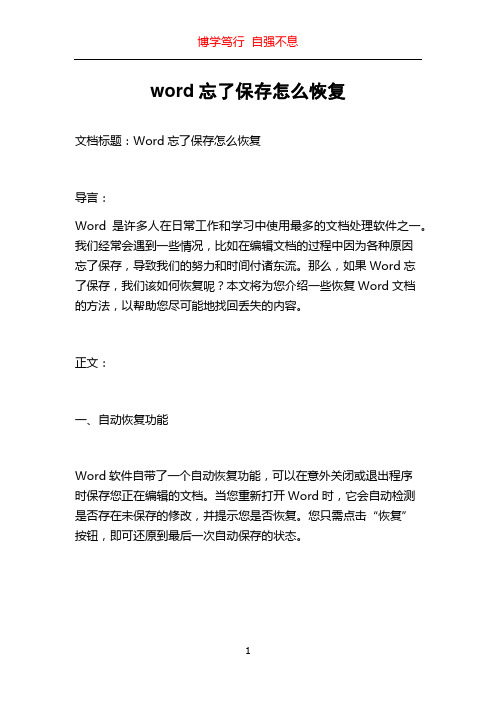
word忘了保存怎么恢复文档标题:Word忘了保存怎么恢复导言:Word是许多人在日常工作和学习中使用最多的文档处理软件之一。
我们经常会遇到一些情况,比如在编辑文档的过程中因为各种原因忘了保存,导致我们的努力和时间付诸东流。
那么,如果Word忘了保存,我们该如何恢复呢?本文将为您介绍一些恢复Word文档的方法,以帮助您尽可能地找回丢失的内容。
正文:一、自动恢复功能Word软件自带了一个自动恢复功能,可以在意外关闭或退出程序时保存您正在编辑的文档。
当您重新打开Word时,它会自动检测是否存在未保存的修改,并提示您是否恢复。
您只需点击“恢复”按钮,即可还原到最后一次自动保存的状态。
尽管自动恢复功能非常方便,但是它并不能保证100%的恢复成功。
如果您关闭了提示框或者在退出Word前没有保存修改,自动恢复功能就无法发挥作用。
因此,下面还将介绍其他一些可行的方法。
二、临时文件恢复Word在编辑文档时会生成一些临时文件,这些文件存储在计算机的临时文件夹中。
即使您忘了保存,有时候仍然有可能通过找回临时文件来恢复您的编辑内容。
1. 打开文件资源管理器,粘贴或输入以下路径:C:\\Users\\用户名\\AppData\\Local\\Microsoft\\Office\\UnsavedFiles。
2. 在“未保存的文件”文件夹中,查找与您丢失的文档相关的临时文件。
3. 双击打开每个文件,查看其中的内容。
找到您需要恢复的文档后,将其复制到其他位置,并将其另存为常规的Word文档格式。
请注意,临时文件只在未保存前存在,并且如果您在关闭Word之前保存了文件,临时文件将被删除。
此外,临时文件可能不以常规的文件名显示,因此您需要根据文件内容来判断哪个是需要恢复的文档。
三、回退到上一个版本Word提供了版本控制功能,可以恢复文档到之前的版本。
这对于意外丢失或修改错误的情况非常有用。
1. 打开Word,然后在顶部菜单栏选择“文件”>“信息”>“版本”>“浏览版本”。
如何找回没有保存的Word文档

如何找回没有保存的Word文档故障现象:工作和生活中我们经常遇到辛辛苦苦地编辑或是修改了一篇文档,可是退出Office时却意外击中了“不保存”按钮,或者电脑突然死机或者突然断电等意外的情况发生,导致文档未保存而丢失!Office 2010增加了恢复未保存的文档,这项全新的功能。
1、Word 2003以上的版本都有自动记忆的功能!再次开机打开word文档是!文档会提示回复上次数据!点击确定即可。
2、如果你的文档是Word2007或是Word2010他会自动保存的,保存地址为:C:\Users\你的用户名\AppData\Roaming\Microsoft\Word\文件内。
3、个人电脑系统不同可能文档目录有所区别。
原因分析:原因分析:在平时使用电脑工作的时候我们最害怕的就是写东西的时候发生意外导致文档来不及保存就被关闭,所以我们要养成每隔几分钟按一下 Ctrl + S 保存当前进度的习惯,或者把Office自动保存时间调到自己习惯的时间,Office默认自动保存时间是10分钟。
工作和生活中我们经常遇到辛辛苦苦地编辑或是修改了一篇文档,可是退出Office时却意外击中了“不保存”按钮,或者电脑突然死机或者突然断电等意外的情况发生,导致文档未保存而丢失!Office 2010增加了恢复未保存的文档,这项全新的功能:1、Word 2003以上的版本都有自动记忆的功能!再次开机打开word文档是!文档会提示回复上次数据!点击确定即可。
2、如果你的文档是Word2007或是Word2010他会自动保存的,保存地址为:C:\Users\你的用户名\AppData\Roaming\Microsoft\Word\文件内。
3、个人电脑系统不同可能文档目录有所区别。
解决方案:以Word 2003为例,和大家共同学习如何找回没有保存的word文档内容:方法一: Word2003中如果你是新建的文档,从来都没保存过,一般是很难找不回来的。
挽救未保存的
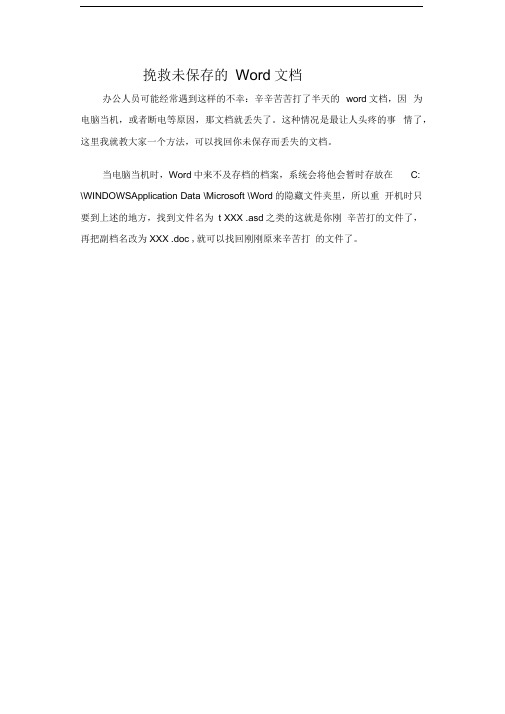
挽救未保存的Word文档
办公人员可能经常遇到这样的不幸:辛辛苦苦打了半天的word文档,因为电脑当机,或者断电等原因,那文档就丢失了。
这种情况是最让人头疼的事情了,这里我就教大家一个方法,可以找回你未保存而丢失的文档。
当电脑当机时,Word中来不及存档的档案,系统会将他会暂时存放在C:
\WINDOWSApplication Data \Microsoft \Word的隐藏文件夹里,所以重开机时只要到上述的地方,找到文件名为t XXX .asd之类的这就是你刚辛苦打的文件了,再把副档名改为XXX .doc ,就可以找回刚刚原来辛苦打的文件了。
- 1、下载文档前请自行甄别文档内容的完整性,平台不提供额外的编辑、内容补充、找答案等附加服务。
- 2、"仅部分预览"的文档,不可在线预览部分如存在完整性等问题,可反馈申请退款(可完整预览的文档不适用该条件!)。
- 3、如文档侵犯您的权益,请联系客服反馈,我们会尽快为您处理(人工客服工作时间:9:00-18:30)。
突然断电,未保存的Word或Excel也能恢复
有没有因为突然停电或者电脑死机,辛辛苦苦写了几个小时的文档瞬间消失的经历?那时真想把电脑举过头顶再扔到窗户外面。
今天教大家一招,利用Microsoft Office 所创建的缓存就可以轻松找回没有保存的文件噢!备用,值得收藏!
,别急,在此告诉大家一个小秘方...当电脑突然死机或断电时,Word中来不及存档的档案会暂时存放在C:\Documents and Settings\Administrator\Application Data\Microsoft\Word文件夹中!想找回死机后未储存的Word所以重开机时只要到上述的地方,找个档名为xxx.asd 之类的这就是你刚辛苦打的文件了(注意:以上的xxx.asp的文档都是隐藏的,需要开启在工具→文件夹选项→查看中的->显示所有文件和文件夹),再把刚才那个文件名改为xxx.doc,就可以找到刚刚辛苦打的文件了.(当然也可以直接打开.asd的文件只是保存时要另存为.doc文件) 注意:上面的这个Administrator是指你所用的用户名,你使用的是什么用户名就在哪个下面找!
Excel也是一样的也会暂时存放在C:\Documents and Settings\用户名\Application Data\Microsoft\Excel中,找到以“xxx.xar”结尾的文档,这就是你刚辛苦打的文件了,再把刚才这个xar文件改为xxx.xls,就可以找到刚刚辛苦打的文件了。
